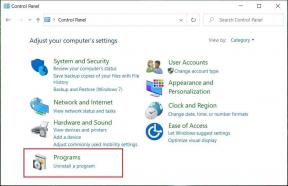Hvordan sikkerhetskopiere og gjenopprette Skype-kontakter
Miscellanea / / February 12, 2022

For bare noen dager siden snakket vi om fordelene med å sikkerhetskopiere kontaktene våre (e-post, telefonnumre osv.). Og med det i tankene så vi hvordan vi lager en lokal kopi av
Outlook Mail, Gmail og Yahoo Mail
kontakter. Vel, vi vet aldri når en dårlig dag inntreffer med noen av tjenestene vi bruker. Dermed vil vi også
lære å sikkerhetskopiere
våre Skype-kontakter og
gjenopprette dem når det er nødvendig
.
Dette handler ikke bare om å være defensiv. Faktisk kan prosessen også brukes hvis du noen gang bestemmer deg for å dele kontaktene dine eller migrere til en annen Skype-ID. La oss se hvordan det fungerer.
Kult tips: Vi har også en innlegg om hvordan du importerer og eksporterer kontakter fra forskjellige tjenester ved hjelp av Yahoo Mail.
Slik sikkerhetskopierer du Skype-kontakter
Prosessen er så enkel som den kan bli. Du trenger bare å vite de nøyaktige trinnene og navigasjonsområdene på grensesnittet. Her er det.
Trinn 1: Start Skype-grensesnittet. Sikkert, du må ha en snarvei på skrivebordet, eller du kan bruke startmenyen for et raskt søk.
Steg 2: Logg inn på Skype ved å skrive inn brukernavn og passord.

Trinn 3: Fra verktøylinjen klikker du på Kontakter og naviger til Avansert -> Sikkerhetskopier kontakter til fil.
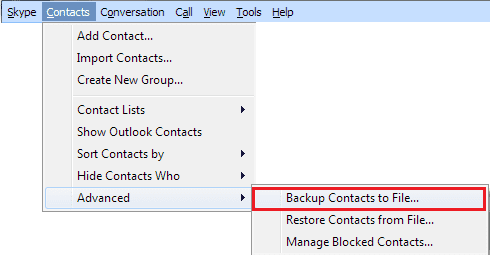
Trinn 4: Etter å ha klikket på det alternativet vil du bli bedt om å gjøre det Lagre som filen din. Velg en katalogplassering, gi filen et passende navn (ikke lek med filtypen) og trykk på Lagre knapp.
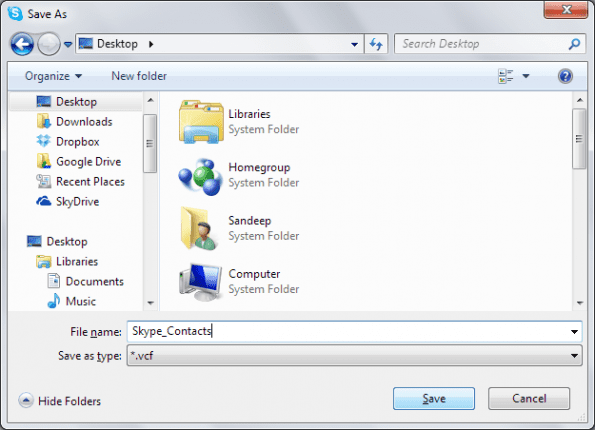
Det er det, du har nettopp laget en sikkerhetskopi av Skype-kontaktene dine som du kan beholde på harddisken, lagre på en ekstern stasjon, migrere til skyen eller til og med dele med vennene dine.
Slik gjenoppretter du Skype-kontakter
Mistet kontaktene dine på grunn av feil? Har du en ny Skype-ID? Vil du dele kontaktene dine med noen? I alle slike tilfeller vil funksjonen for gjenoppretting av kontakter fungere og spare deg for tid på å gjøre ekstra arbeid.
Trinn 1: Start Skype-grensesnittet og logg på kontoen du vil gjenopprette kontakter til.

Steg 2: Fra verktøylinjen klikker du på Kontakter og naviger til Avansert -> Gjenopprett kontakter fra fil.
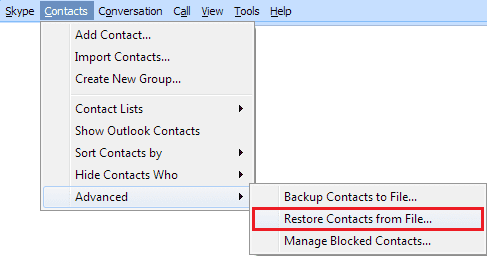
Trinn 3: Etter å ha klikket på det alternativet vil du bli bedt om å velge sikkerhetskopifilen du en gang hadde opprettet. Klikk på Åpen når du er ferdig.
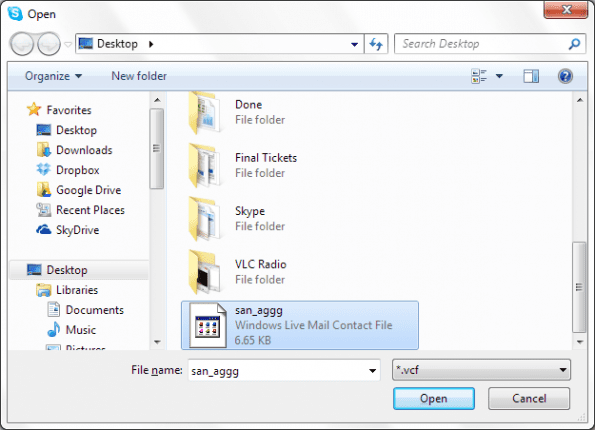
Avhengig av størrelsen på filen og antall kontakter som skal importeres, kan det ta litt tid.
Bonustips: Siden sikkerhetskopifilen er i vcf-format (dvs. et visittkort), kan du også bruke den på tvers av andre tjenester. Ingen garantier for hvor jevnt det vil eller ikke vil gå.
Konklusjon
Fortsett og lag en kopi hvis du ikke allerede har gjort det, spesielt hvis du er en person som er avhengig av Skype for sine daglige samtaler.
Sist oppdatert 3. februar 2022
Artikkelen ovenfor kan inneholde tilknyttede lenker som hjelper til med å støtte Guiding Tech. Det påvirker imidlertid ikke vår redaksjonelle integritet. Innholdet forblir objektivt og autentisk.